Хочете дізнатися, як ефективно конвертувати матеріали в PBR-матеріали в BodyPaint 3D? Матеріали PBR (Physically Based Rendering) дають змогу рендерити поверхні з реалістичними відблисками та властивостями. Ці матеріали особливо важливі для експорту GLTF і роботи з візуалізаторами, які підтримують фізичні матеріали. У цьому посібнику ви крок за кроком дізнаєтеся, як перетворити класично створений матеріал на PBR-матеріал і які важливі аспекти при цьому потрібно враховувати.
Основні висновки
PBR-матеріали поєднують інформацію про колір, канали дифузії, рельєф і властивості блиску для створення реалістичних зображень. Вони потрібні для експорту GLTF і конвеєрів рендерингу. Перетворення вимагає правильного призначення текстур каналам відбиття.
Покрокові інструкції
Щоб полегшити конвертацію, послідовно виконайте ці кроки. Переконайтеся, що ви правильно призначили всі текстури і відповідно налаштували геометрію.
Крок 1: Перегляд і налаштування матеріалу
Почніть з відкриття матеріалу в BodyPaint 3D. Ви побачите, що доступні різні матеріали, такі як пластмаси, метали і деталі, що світяться. Перегляньте наявні матеріали, щоб переконатися, що вони є правильною основою для вашої PBR-трансформації.

Крок 2: Підбір кольорів
Далі виберіть різні колірні канали вашого матеріалу. Натисніть на синій і помаранчевий Klex і перевірте вигляд. У попередньому перегляді текстури ви можете встановити розмір 2K, щоб деталі виглядали чіткими навіть при близькому розгляді.
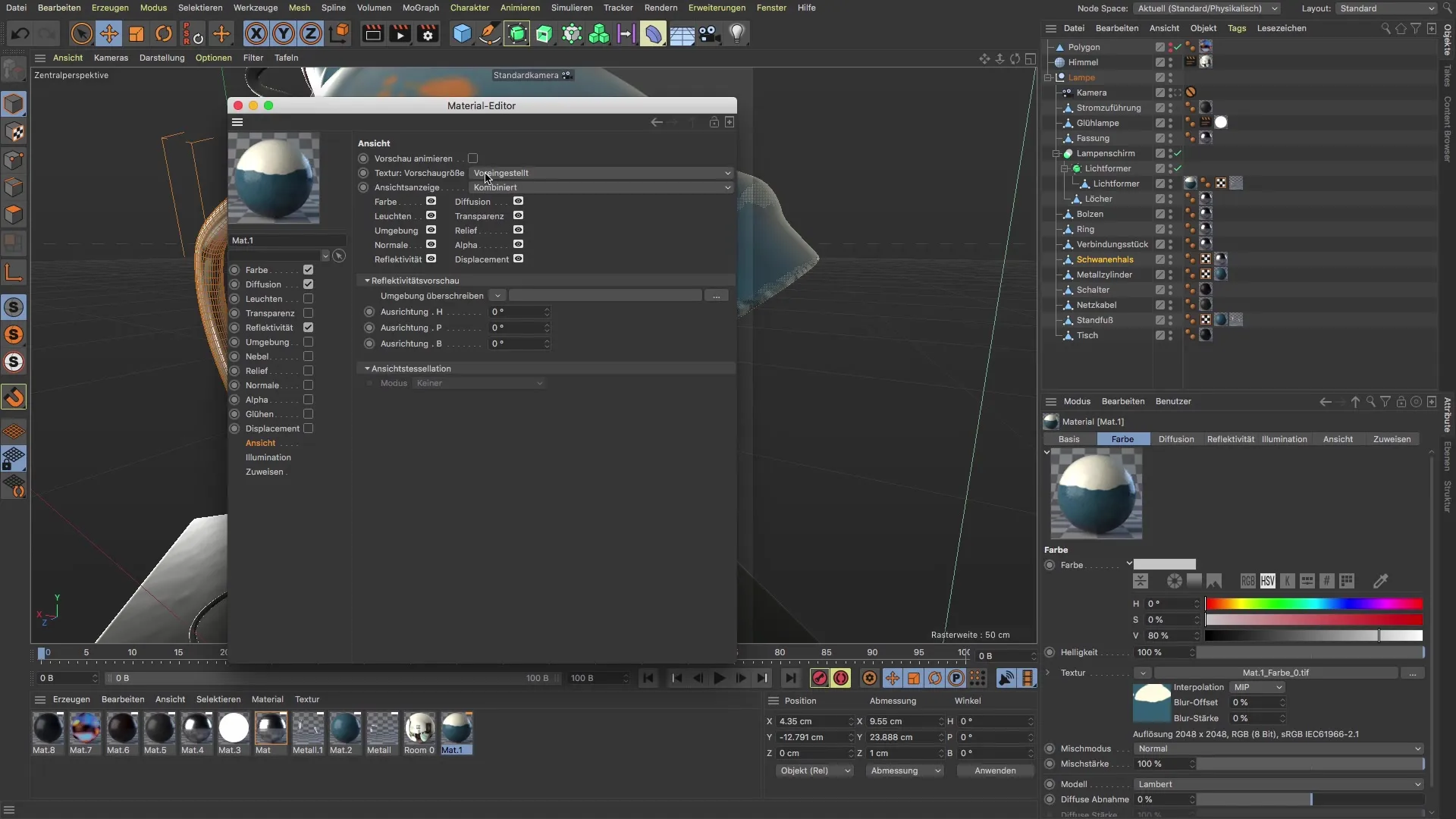
Крок 3: Перенесення в PBR-матеріал
Тепер настав час перетворити матеріал на PBR-матеріал. Виберіть канал відображення і почніть додавати найважливішу текстурну інформацію. Вкрай важливо не використовувати колірний канал і канал дифузії. Замість цього створіть рельєф.
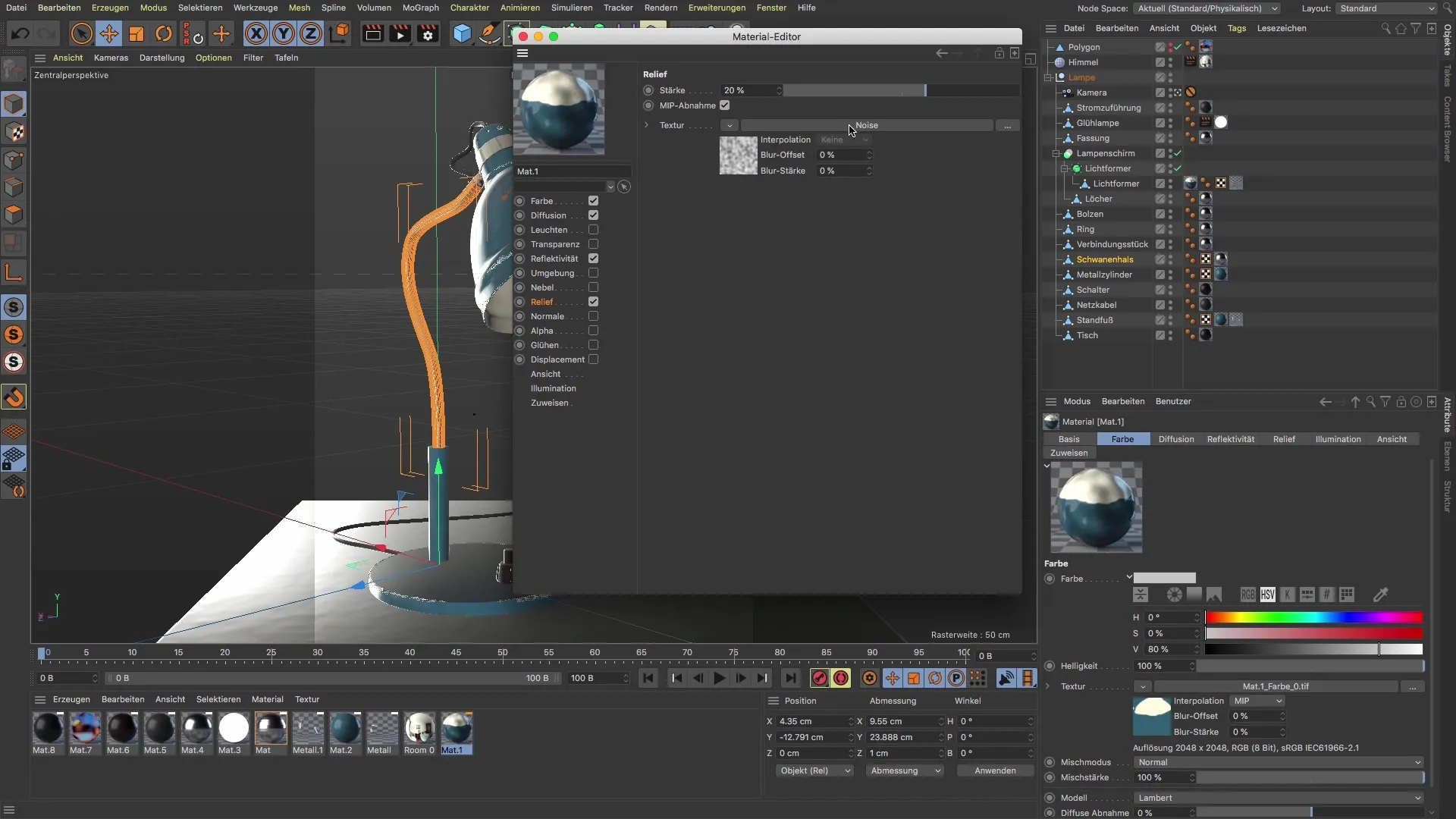
Крок 4: Створення рельєфної текстури
Отримайте нову текстуру, яку ви хочете використати як рельєф. Ви можете вибрати легку для редагування текстуру, наприклад, "Turbulance" тут. Зменшіть глобальний розмір до 10% і товщину до 10%, щоб зробити дрібні деталі більш впізнаваними.

Крок 5: Вставте кольорову текстуру
Тепер скопіюйте всю текстуру кольору і вставте її в канал відбиття. Переконайтеся, що ви вибрали правильне місце в каналі, щоб правильно розмістити шар глянцю.
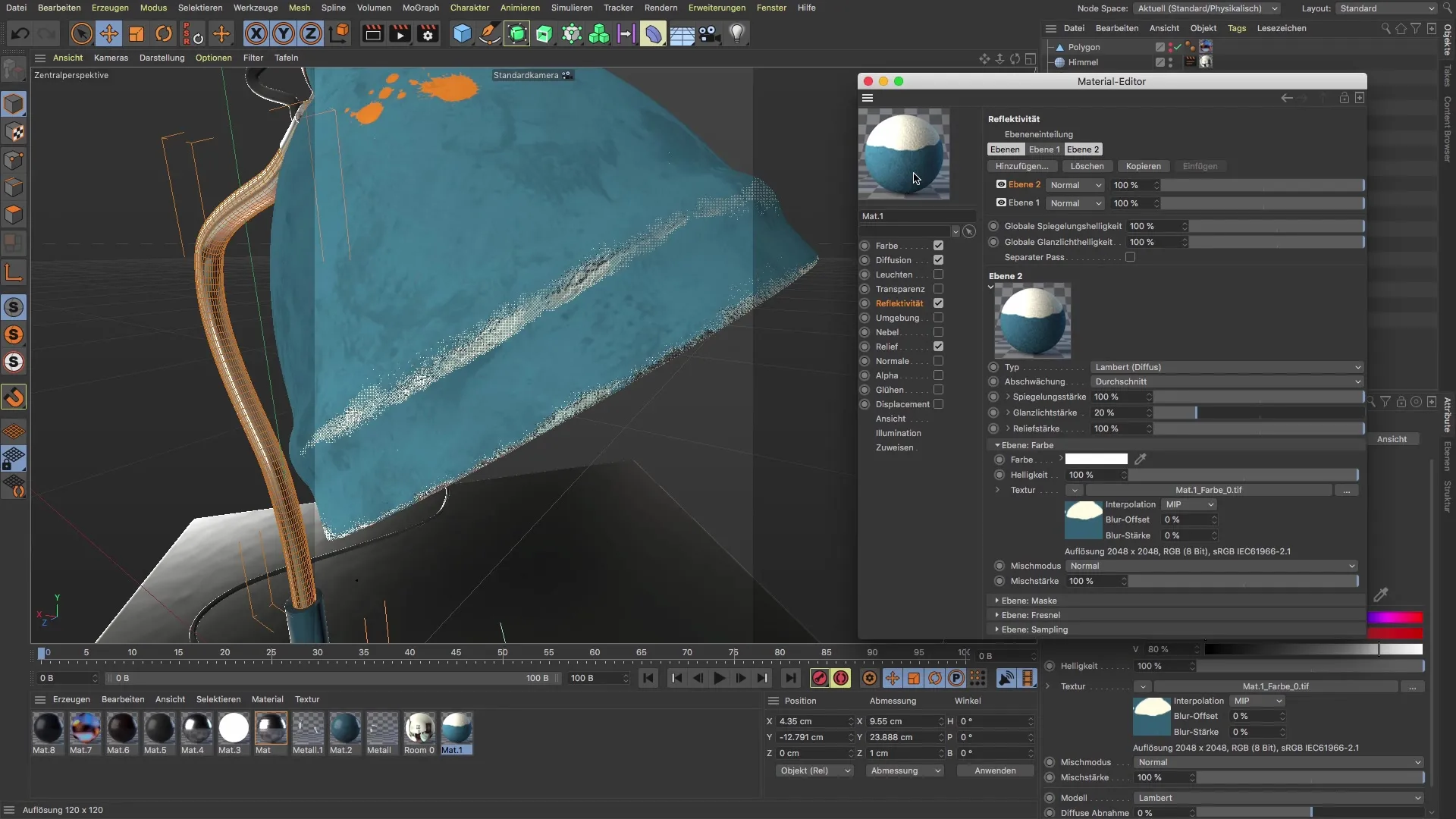
Крок 6: Зв'язування значень блиску і відбивної здатності
Важливо, щоб значення блиску і відбиття були оптимально пов'язані. Поміняйте місцями значення в каналі відбивної здатності, щоб досягти бажаного ефекту матеріалу.

Крок 7: Застосування дифузії
Тепер перейдіть до дифузії і скопіюйте потрібну текстуру. Тут також важливо зробити правильні посилання, щоб матеріал правильно відтворював фізичні властивості.

Крок 8: Налаштування призначення текстури
На останньому кроці ви вирівнюєте текстури для каналу рельєфу. Переконайтеся, що зображення рельєфу є чітким і що існує правильна "взаємність" між відображенням і рельєфом.

Крок 9: Тонкі налаштування
Перевірте свої налаштування у вікні попереднього перегляду матеріалу і відрегулюйте шорсткість та інші параметри, поки не будете задоволені зовнішнім виглядом матеріалу.
Підсумок - Перетворення матеріалів у PBR за допомогою BodyPaint 3D
Ви дізналися, як конвертувати матеріали в PBR за допомогою BodyPaint 3D. Завдяки цілеспрямованому підходу і правильним технікам ви можете створювати реалістичні екстер'єри поверхонь, які підходять як для конвеєрів рендерингу, так і для експорту GLTF. Завжди слідкуйте за налаштуваннями, щоб досягти найкращих результатів.
Часті запитання
У чому різниця між PBR і класичними матеріалами?PBR-матеріали засновані на фізично правильних принципах і забезпечують реалістичні результати на відміну від класичних матеріалів.
Для чого потрібні PBR-матеріали?PBR-матеріали мають вирішальне значення для конвеєрів експорту та рендерингу GLTF, які прагнуть до реалістичного рендерингу.
Як змінити розмір текстури для PBR-матеріалу?Виберіть текстуру у вікні попереднього перегляду та встановіть розмір 2K. Більші налаштування не призведуть до покращення якості.


